Windows'u her başlattığınızda aşağıdaki mesajı aldığınız bir sorunla karşılaştınız mı:
Kurulum bilgisayarınızı ilk kullanım için hazırlıyor

Bu bana bir Windows 7 makinesinde oldu. Aslında, Windows 7'nin bir görüntüsünü yarattım ve bu görüntüyü farklı bir makineye geri yükledim. Makineyi başlattığımda, her seferinde bu mesajı almaya devam ettim ve gerçekten can sıkıcıydı.
Muhtemelen bu hatayı yalnızca Windows 7'nin görüntüsünü farklı bir donanıma geri yüklemeye çalıştığınızda göreceksiniz. Bu yazıda, başlangıçta mesajdan kurtulacağımız birkaç olası çözümden bahsedeceğim.
Yöntem 1 - kayıt defteri anahtarları
Benim için çalışan çözüm, kayıt defterinde birkaç anahtar olup olmadığını kontrol etmek ve değerlerin doğru olduğundan emin olmaktı. Kayıt defterinde aşağıdaki anahtara gidin:
HKEY_LOCAL_MACHINE \ SYSTEM \ Setup
Burada sistem kurulumuyla ilgili birkaç anahtar göreceksiniz. Kayıt defteri anahtarları ve değerleri şöyle görünmelidir:
"SetupType" = dword: 00000000 "SystemSetupInProgress" = dword: 00000000 "SetupPhase" = dword: 00000000 "CmdLine" = "" (Bu alan boş bırakılmalıdır) "OOBEInProgress" = dword: 00000000
Bilgisayarımda kayıt defteri anahtarlarının ve değerlerinin ne olması gerektiğinin ekran görüntüsü. Bu hataya neden olan önemli hususları vurguladım:
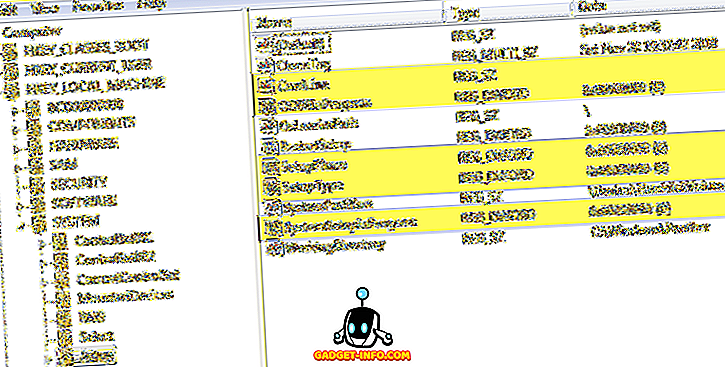
Bu sorunu yaşıyorsanız, CmdLine anahtarında oobe / windowsdeploy gibi bir şeye sahip olabilirsiniz. Yukarıda gösterildiği gibi boş bırakılmalıdır. Ayrıca, SystemSetupInProgress ve OOBEInProgress de 1 olarak değil 0 olarak ayarlanmalıdır.
Umarım, bu kurulum bilgisayarınızı her açılışta ilk kullanım mesajına hazırlamak üzere hazırlayacaktır. Değilse, deneyebileceğiniz başka birkaç şey var, ancak en iyi şansınız kayıt defteri düzenleme.
Yöntem 2 - bir başlangıç onarımı gerçekleştirin.
Ayrıca, kurulum sorununu çözebilecek Windows 7'de bir başlangıç onarımı gerçekleştirmeyi deneyebilirsiniz. Nasıl bir başlangıç onarımı yapmak için Microsoft'tan bu makaleye göz atabilirsiniz.
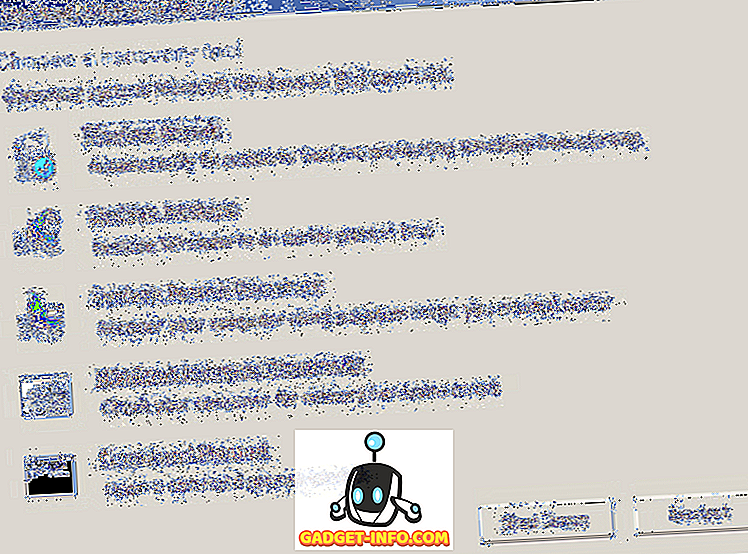
Yöntem 3 - temiz önyükleme yapmak
Bu mesajı alabilmenin diğer yolu, oluşmasına neden olan bir program veya hizmet olup olmadığıdır. Temiz bir önyükleme gerçekleştirerek, bunun gerçekten bir program mı yoksa hizmet mi olduğunu hızla belirleyebilirsiniz. Temiz bir önyükleme gerçekleştirme adımlarını ayrıntılarıyla açıklayan aşağıdaki yazıyı Microsoft'tan okuyabilirsiniz.
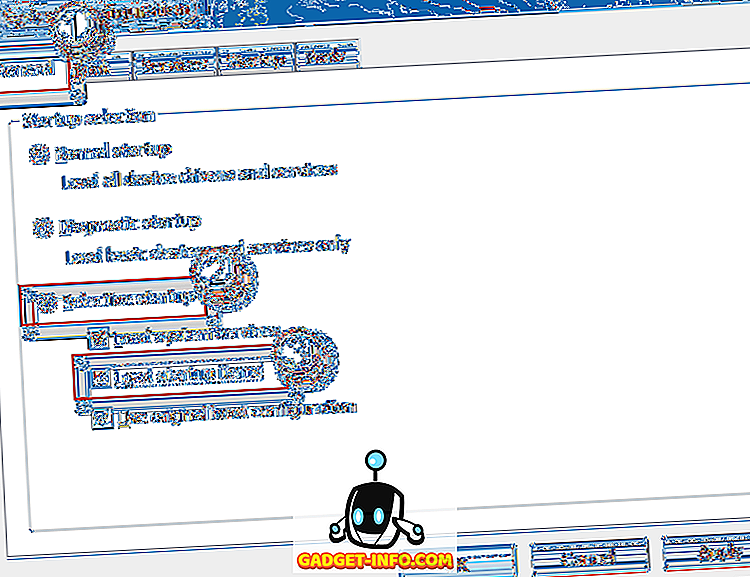
Umarım, yukarıdaki çözümlerden biri sorununuzu çözer. Değilse, buraya bir yorum gönderin ve ne denediğinizi bize bildirin. Keyfini çıkarın!









